
| SpaceClaim Ayuda en línea |

|
La herramienta Combinar se usar para combinar objetos. Puede agregar (o fusionar) objetos juntos y pude sustraer (o dividir) objetos entre ellos. Estas acciones se conocen como operaciones Booleanas.
se usar para combinar objetos. Puede agregar (o fusionar) objetos juntos y pude sustraer (o dividir) objetos entre ellos. Estas acciones se conocen como operaciones Booleanas.
Los comandos de herramientas de la herramienta Combinar son adhesivos y aparecen con un contorno doble cuando los selecciona. El comando de herramienta se mantiene seleccionado para que pueda repetir la acción sin mantener presionada la tecla Ctrl. Para hacer que un comando de herramienta deje de ser adhesivo, vuelva a hacer clic sobre él, haga clic sobre otro comando de herramienta o haga clic en un espacio vacío de la ventana Diseño
son adhesivos y aparecen con un contorno doble cuando los selecciona. El comando de herramienta se mantiene seleccionado para que pueda repetir la acción sin mantener presionada la tecla Ctrl. Para hacer que un comando de herramienta deje de ser adhesivo, vuelva a hacer clic sobre él, haga clic sobre otro comando de herramienta o haga clic en un espacio vacío de la ventana Diseño .
.
Cuando usa un patrón con la herramienta Combinar , todo el patrón se fusiona o se usa para cortar el destino.
, todo el patrón se fusiona o se usa para cortar el destino.
Haga clic en ![]() Combinar
Combinar en el grupo Intersección de la pestaña Diseño
en el grupo Intersección de la pestaña Diseño .
.
Seleccione el sólido o superficie de destino que desea dividir.
Puede seleccionar objetos del árbol de estructura para combinarlos. Si selecciona un componente, todos los objetos que pertenezcan a ese componente se seleccionarán.
Puede usar geometría temporal para dividir un objeto.
Puede utilizar el cuerpo bloqueado como cortador con la herramienta Combinar , pero no puede usarlo como destino. Consulte Bloqueo y desbloqueo de objetos.
, pero no puede usarlo como destino. Consulte Bloqueo y desbloqueo de objetos.
(Opcional) Seleccione las siguientes opciones:
Fusionar al terminar: fusiona todos los sólidos o superficies creados que se toquen cuando abandona la herramienta Combinar .
.
Imprimir curvas: crea bordes en las intersecciones en lugar de seleccionar regiones.
Conservar cortador: conserva la superficie de corte en su diseño. Si esta opción no está seleccionada, la superficie de corte se eliminará automáticamente ni bien la seleccione.
Hacer todas las regiones: corta el objeto de destino con el objeto cortador y el objeto cortador con el objeto de destino. El destino y el cortador deben ser el mismo tipo de objetos.
Seleccione uno o más objetos para usarlos como cortadores.
En función de la opción que escoja, la superficie cortadora se conservará o eliminará. Puede ver los sólidos o superficies creados por el corte en el árbol de estructura.
Desplace el cursor sobre el sólido de destino para ver las regiones creadas por el corte.
(Opcional) Seleccione las regiones divididas que desea borrar.
haga clic en ![]() Combinar
Combinar .
.
Seleccione el sólido o superficie de destino.
Puede seleccionar objetos del árbol de estructura para combinarlos. Si selecciona un componente, todos los objetos que pertenezcan a ese componente se seleccionarán. También puede aplicar la selección de cuadro en sólidos o superficies múltiples para fusionarlos en una operación.
Los sólidos se pueden fusionar con sólidos y las superficies, con superficies. Los sólidos y superficies solamente se pueden fusionar si las superficies crean una región que se puede agregar al sólido o cortar de él.
Haga clic en el comando de herramienta Seleccionar cuerpos a fusionar o mantenga presionada la tecla Ctrl.
Seleccione los sólidos o superficies que desee fusionar con el destino.
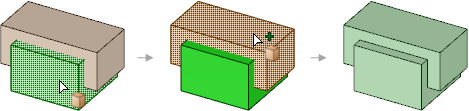
Haga clic en ![]() Combinar
Combinar .
.
Seleccione el sólido o superficie de destino.
Los comandos de herramientas de la herramienta Combinar son adhesivos y aparecen con un contorno doble cuando los selecciona. Los comandos de herramienta se mantienen seleccionados para que pueda repetir las acciones sin mantener presionada la tecla Ctrl. Para hacer que el comando de herramienta deje de ser adhesivo, vuelva a hacer clic sobre él, haga clic sobre otro comando de herramienta o haga clic en un espacio vacío de la ventana Diseño
son adhesivos y aparecen con un contorno doble cuando los selecciona. Los comandos de herramienta se mantienen seleccionados para que pueda repetir las acciones sin mantener presionada la tecla Ctrl. Para hacer que el comando de herramienta deje de ser adhesivo, vuelva a hacer clic sobre él, haga clic sobre otro comando de herramienta o haga clic en un espacio vacío de la ventana Diseño .
.
|
|
El comando de herramienta Seleccionar destino está activo de forma predeterminada. Si no realizó la preselección del sólido o superficies de destino, puede seleccionarlo en la herramienta Combinar |
|
|
Haga clic en el comando de herramienta Seleccionar cuerpos a fusionar para seleccionar sólidos o superficies múltiples y fusionarlos. |
|
|
El comando de herramienta Seleccionar cortador se activa cuando selecciona un destino. Cuando este comando de herramienta esté activo, haga clic para seleccionar el sólido o la superficie que quiera usar para cortar el destino. Puede presionar Ctrl+clic cuando este comando de herramienta esté activo si necesitar agregar otros cuerpos a la selección del cortador. |
|
|
El comando de herramienta Seleccionar regiones se activa cuando se haya cortado el destino. Cuando este comando de herramienta esté activo, desplace el cursor sobre el destino para obtener una vista previa de las regiones creadas por el corte. Haga clic en una región roja para eliminarla. |
Las siguientes opciones se encuentran disponibles la herramienta Combinar . Seleccione una o más de estas opciones del panel de anclaje Opciones o haga clic con el botón derecho y selecciónelas desde la minibarra de herramientas:
. Seleccione una o más de estas opciones del panel de anclaje Opciones o haga clic con el botón derecho y selecciónelas desde la minibarra de herramientas:
 . También puede hacer clic en un espacio en blanco en cualquier lugar de la ventana Diseño
. También puede hacer clic en un espacio en blanco en cualquier lugar de la ventana Diseño para completar la fusión. Los objetos ocultos no se fusionan. Esto ahorra el paso adicional de seleccionar todas las regiones de cortes cuando haya terminado una sesión complicada de divisiones y de volver a fusionarlas de forma manual.
para completar la fusión. Los objetos ocultos no se fusionan. Esto ahorra el paso adicional de seleccionar todas las regiones de cortes cuando haya terminado una sesión complicada de divisiones y de volver a fusionarlas de forma manual. Si divide superficies, marque esta opción para evitar que el objeto cortador sea dividido por el objeto de destino.
Esta opción se selecciona de manera automática si el objeto cortador está bloqueado.
Hacer todas las regiones: seleccione esta opción para cortar el objeto de destino con el objeto cortador y el objeto cortador con el objeto de destino. El objeto de destino y el cortador deben ser del mismo tipo, es decir, dos caras o dos superficies. Como esta opción puede crear un gran número de regiones, puede ser útil usar esta herramienta junto con la opción Fusionar al terminar para fusionar rápidamente todas las regiones restantes cuando haga clic en otra herramienta o presione Enter para dejar de usar Combinar .
.
Crear curvas: seleccione esta opción para crear curvas 3D donde el objeto de destino y el cortador se intersequen. Las curvas se crean en la pieza activa y no en la pieza a la que pertenece el primer cuerpo.
Imprimir curvas: seleccione esta opción para crear bordes en las intersecciones en lugar de crear curvas 3D. No podrá obtener una vista previa de las regiones para borrarlas. Tan pronto como se seleccione una región para borrarla, esta opción se deshabilita. Los bordes se crean en el primer cuerpo que seleccionó.
Extender intersecciones: seleccione esta opción para extender la intersección de superficies que se intersecan de forma parcial para que la superficie subyacente se divida totalmente.
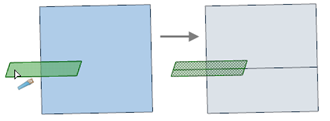


Puede usar la herramienta Combinar para cortar o fusionar superficies coincidentes. (El paso Borrar región no se muestra en la primera ilustración).
para cortar o fusionar superficies coincidentes. (El paso Borrar región no se muestra en la primera ilustración).
© Copyright 2015 SpaceClaim Corporation. Todos los derechos reservados.